Modelos da WinUI 3 no Visual Studio
Para configurar o computador de desenvolvimento, confira Introdução ao WinUI. Depois disso, você poderá criar um aplicativo WinUI 3 com base em um dos modelos de projeto da WinUI 3 no Visual Studio. Este tópico descreve os modelos de projeto e de item disponíveis.
Para acessar os modelos de projeto da WinUI 3, nos filtros suspensos da caixa de diálogo Novo projeto, selecione C#/C++, Windows e WinUI, respectivamente. Como alternativa, é possível pesquisar WinUI e selecionar um dos modelos C# ou C++ disponíveis.

Modelos de projeto do WinUI 3
É possível usar esses modelos de projeto da WinUI 3 para começar a criar um aplicativo.
Aplicativo em branco, empacotado (WinUI 3 na Área de Trabalho)
Esse modelo de projeto cria um aplicativo de área de trabalho .NET (C#) ou Win32 nativo (C++) com uma interface do usuário baseada em WinUI 3. O projeto gerado inclui uma janela básica derivada da classe Microsoft.UI.Xaml.Window na biblioteca WinUI 3 que pode ser usada para começar a criar sua interface do usuário. Para saber mais sobre esse modelo de projeto, confira Criar seu primeiro projeto da WinUI 3.
Os recursos desse modelo de projeto variam entre as versões da extensão do SDK do Aplicativo Windows.
Versão 1.0 Preview 2: começando nesta versão, este modelo de projeto gera um projeto de aplicativo com o manifesto do pacote e outro suporte necessário para compilar o aplicativo em um pacote MSIX sem o uso de um projeto de empacotamento separado. Para usar este modelo de projeto, você também deve instalar a extensão das ferramentas de empacotamento MSIX de projeto único para o Visual Studio.
Observação
Na versão 1.0 Preview 2 e versões posteriores, esse modelo de projeto dá suporte apenas a um executável no pacote MSIX gerado. Se você precisar combinar diversos executáveis em um único pacote MSIX, use o modelo de projeto Aplicativo em branco, empacotado com o Projeto de Empacotamento de Aplicativo do Windows (WinUI 3 na área de trabalho) ou adicione um Projeto de Empacotamento de Aplicativo do Windows à solução.
Versão 1.0 Preview 1 e anteriores: nessas versões, este modelo de projeto gera uma solução com um Projeto de Empacotamento de Aplicativo do Windows separado que é configurado para compilar o aplicativo em um pacote MSIX. Você tem a opção de instalar a extensão das ferramentas de empacotamento MSIX de projeto único para o Visual Studio e combinar as configurações do projeto de empacotamento em seu projeto de aplicativo para que não precise mais manter um projeto de empacotamento separado.
Aplicativo em branco, empacotado com o Projeto de Empacotamento de Aplicativo do Windows (WinUI 3 na área de trabalho)
Este modelo de projeto está disponível na versão 1.0 Preview 1 e em versões posteriores. Ele cria um aplicativo de área de trabalho .NET (C#) ou Win32 nativo (C++) com uma interface do usuário baseada em WinUI 3. O projeto gerado inclui uma janela básica derivada da classe Microsoft.UI.Xaml.Window na biblioteca WinUI 3 que pode ser usada para começar a criar sua interface do usuário. Para saber como usar esse modelo de projeto, confira Criar seu primeiro projeto da WinUI 3.
A solução também inclui um Projeto de Empacotamento de Aplicativo do Windows separado, configurado para compilar o aplicativo em um pacote MSIX. Você tem a opção de instalar a extensão das ferramentas de empacotamento MSIX de projeto único para o Visual Studio e combinar as configurações do projeto de empacotamento em seu projeto de aplicativo para que não precise mais manter um projeto de empacotamento separado.
[Experimental] Aplicativo em branco (WinUI 3 na UWP)
Este modelo de projeto cria um aplicativo C# ou C++ da UWP com uma interface do usuário baseada em WinUI 3. O projeto gerado inclui uma página básica derivada da classe Microsoft.UI.Xaml.Controls.Page na biblioteca WinUI 3 que pode ser usada para começar a criar sua interface do usuário. Para saber mais sobre esse modelo de projeto, confira Criar seu primeiro aplicativo do WinUI 3.
Modelos de projeto do WinUI para outros componentes
É possível usar esses modelos de projeto da WinUI 3 para criar componentes que podem ser carregados e usados por um aplicativo baseado em WinUI 3.
| Modelo | Language | Descrição |
|---|---|---|
| Biblioteca de classes (WinUI 3 na Área de Trabalho) | Somente C# | Cria uma biblioteca de classes gerenciada do .NET (DLL) em C# que pode ser usada por outros aplicativos de área de trabalho do .NET com uma interface do usuário baseada em WinUI 3. |
| [Experimental] Biblioteca de classes (WinUI 3 na UWP) | Somente C# | Cria uma biblioteca de classes gerenciada (DLL) em C# que pode ser usada por outros aplicativos da UWP com uma interface do usuário baseada em WinUI 3. |
| Componente do Windows Runtime (WinUI 3) | C++ | Cria um componente do Windows Runtime escrito em C++/WinRT que pode ser consumido por um aplicativo da UWP ou da área de trabalho com uma interface do usuário baseada em WinUI 3, independentemente da linguagem de programação em que o aplicativo foi escrito. |
| [Experimental] Componente do Windows Runtime (WinUI 3 na UWP) | C# | Cria um componente do Windows Runtime escrito em C# que pode ser consumido por qualquer aplicativo da UWP com uma interface do usuário baseada em WinUI 3, independentemente da linguagem de programação em que o aplicativo foi escrito. |
Modelos de item do WinUI 3
Os modelos de item a seguir estão disponíveis para uso em um projeto da WinUI 3. Para acessar esses modelos de item da WinUI 3, clique com o botão direito do mouse no nó de projeto no Gerenciador de Soluções, selecione Adicionar, >Novo item e clique em WinUI na caixa de diálogo Adicionar Novo Item.
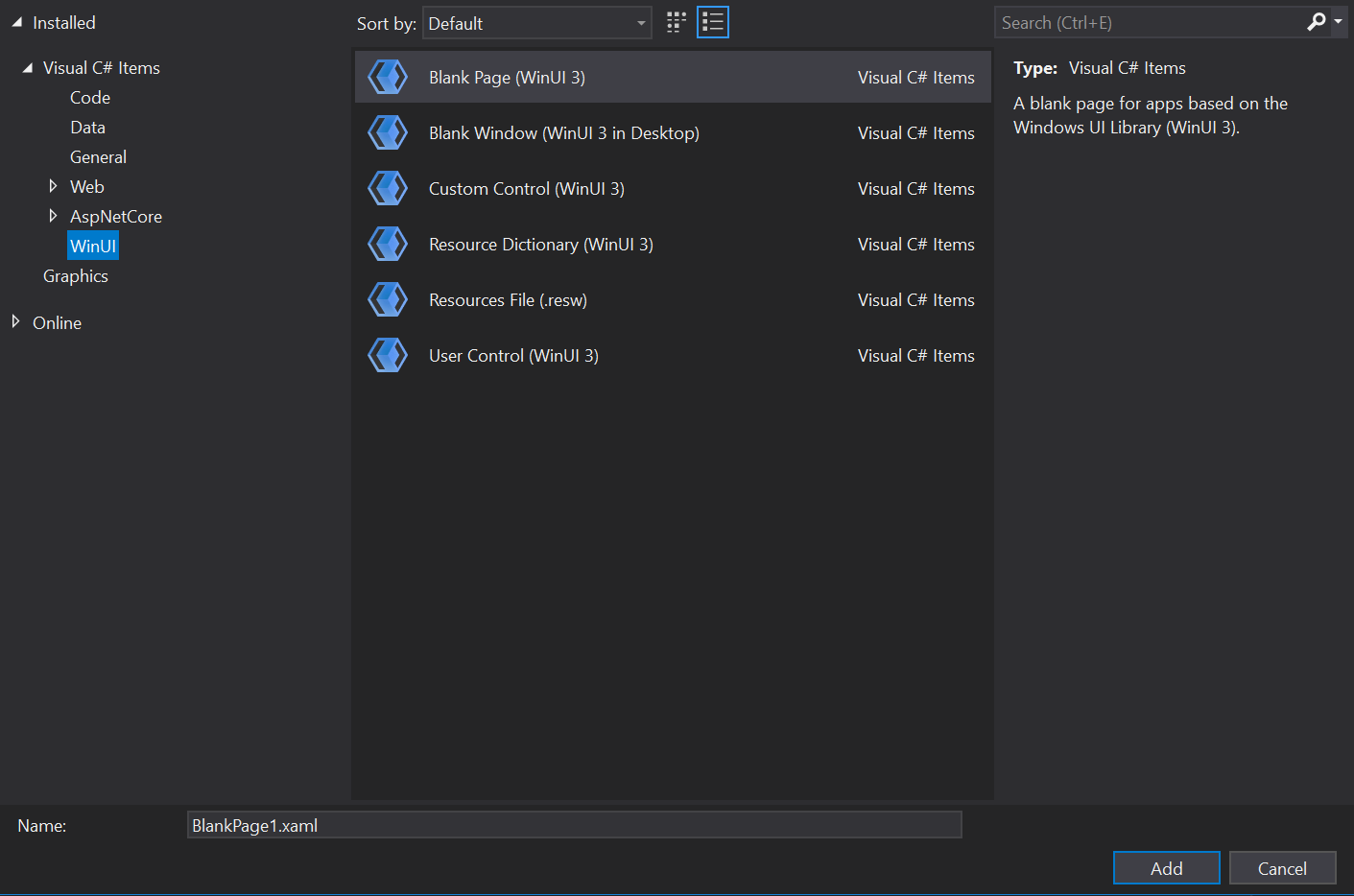
Observação
Se você tiver o canal experimental ou uma versão prévia mais antiga do SDK de Aplicativo do Windows instalado, poderá ver um segundo conjunto de Modelos de Item com o prefixo [Experimental]. Recomendamos que você use esses modelos de item [Experimental] se estiver criando um aplicativo de versão prévia/não produção e use os modelos de item estáveis e não marcados se estiver criando um aplicativo da área de trabalho de produção.
| Modelo | Language | Descrição |
|---|---|---|
| Página em branco (WinUI 3) | C# e C++ | Adiciona um arquivo XAML e um arquivo de código que definem uma nova página derivada da classe Microsoft.UI.Xaml.Controls.Page na biblioteca WinUI 3. |
| Janela em branco (WinUI3 na Área de Trabalho) | C# e C++ | Adiciona um arquivo XAML e um arquivo de código que definem uma nova janela derivada da classe Microsoft.UI.Xaml.Window na biblioteca WinUI 3. |
| Controle Personalizado (WinUI 3) | C# e C++ | Adiciona um arquivo de código para criar um controle com modelo com um estilo padrão. O controle modelo é derivado da classe Microsoft.UI.Xaml.Controls.Control na biblioteca WinUI 3.Para obter instruções sobre como usar este modelo de item, confira Controles XAML com modelo para aplicativos UWP e WinUI 3 com C++/WinRT e Controles XAML com modelo para aplicativos UWP e WinUI 3 com C#. Para obter mais informações sobre controles com modelo, confira Controles XAML Personalizados. |
| Dicionário de Recursos (WinUI 3) | C# e C++ | Adiciona uma coleção vazia e com chave de recursos XAML. Para obter mais informações, confira Referências de recursos de ResourceDictionary e XAML. |
| Arquivo de Recursos (WinUI 3) | C# e C++ | Adiciona um arquivo para armazenar a cadeia de caracteres e recursos condicionais para seu aplicativo. Você pode usar este item para ajudar a localizar seu aplicativo. Para obter mais informações, confira Localizar as cadeias de caracteres em sua interface do usuário e o manifesto do pacote do aplicativo. |
| Controle de Usuário (WinUI 3) | C# e C++ | Adiciona um arquivo XAML e um arquivo de código para a criação de um controle de usuário derivado da classe Microsoft.UI.Xaml.Controls.UserControl na biblioteca WinUI 3. Normalmente, um controle de usuário encapsula controles existentes relacionados e fornece a própria lógica.Para obter mais informações sobre controles de usuário, confira Controles XAML Personalizados. |
Confira também
Windows developer
